Как выбрать мышь
Друзья, по статистике большая часть людей считает, что все компьютерные мышки одинаковые, но это не так! Вы не представляете, как важно в нашем компьютерном деле выбрать мышь правильно, даже в том случае, если вы проводите за компьютером всего пару часов в день.
Компьютерная мышка – это, по сути, продолжение руки пользователя, его интерфейс для удобного управления компьютером. Работая с компьютером, пользователь в идеале должен забыть о мышке и полностью сконцентрироваться на происходящем экрана монитора и если мышь не подходит данному человеку по различным параметрам озвученными мной далее в статье, человек просто не сможет сконцентрироваться максимально на своём деле и главное, он даже не сразу поймёт что ему мешает. Более того, из-за работы с неподходящей мышью у Вас может развиться парестезия кисти руки — онемение и периодические сильные боли в руке возникающие от длительной работы или даже простого пребывания в неудобной и несвойственной для кисти руки позе.
Понаблюдайте иногда за своими коллегами, если работая за компьютером кто-то из них периодически массирует себе кисть правой руки или временами встряхивает правой рукой, то подойдите и посоветуйте поменять мышь. Но конечно, многое ещё зависит от компьютерного стола и клавиатуры, об этом мы тоже поговорим в наших статьях.
Друзья, выбирать правильно нужно всё: компьютерное кресло, стол, монитор, мышь, клаву и всё остальное, даже корпус системного блока нужно подобрать правильно, дабы не лазить всё время под стол для подсоединения USB флешек.
Как выбрать мышь
Профессионалы не покупают мышь по принципу "пришёл и взял первую попавшуюся", так как неправильный выбор мышки может причинить физический дискомфорт во время работы с компьютером.
Низкая чувствительность мыши (измеряется в dpi) сделает не комфортной вашу работу в графических редакторах, а низкая частота опроса (отклик) "подставит" Вас в компьютерных играх, чрезмерно громкие щелчки клавиш могут со временем начать раздражать, кстати, тоже самое относится и к клавиатуре.
В своё время я долго не мог подобрать для себя идеально подходящую эргономичную мышь и клавиатуру, почти все продающиеся мыши были для меня маленькие и у меня от них были все вышеназванные мной проблемы, а клавиатуры не устраивали в основном неприятным звуком, раздающимся при нажатии на клавиши, пока знакомый не привёз мне PS/2 клавиатуру Mitsumi, с тех пор я печатаю только на этой клавиатуре (уже 10 лет) и это не реклама, знатоки поймут меня, закройте мне глаза и дайте "пожамкать" по клаве, эту клавиатуру я отличу от всех, её отличает мягкое нажатие и приятный звук, тоже самое относится к хорошей мыши!
Как выбрать компьютерную мышку?
Рассмотрим ниже, какими компьютерные мышки бывают, а также приведём несколько советов – как подобрать идеальную для себя компьютерную мышку.
Компьютерная мышка – история и сегодняшние реалии
Но сначала немножко исторических фактов. Компьютерную мышь придумал Дуглас Энгельбарт в 1963 году, и это было устройство для космического проекта NASA. Первая мышь состояла, из двух перпендикулярных колес и корпуса. Лишь через 10 лет мышка была внедрена в конструкцию персонального компьютера и получила более широкое распространение.

На рынке сегодня представлено огромнейшее разнообразие компьютерных мышек. Чем же они отличаются друг от друга?
1. Тип сенсора мышки
Оптическая и лазерная – это два вида компьютерных мышек, отличающихся типом сенсора, которые можно увидеть на прилавках торговых точек с компьютерной продукцией и в Интернете.
Лет 10 назад ещё можно было встретить шариковую мышку, её наверняка помнят пользователи с приличным стажем работы с ПК.
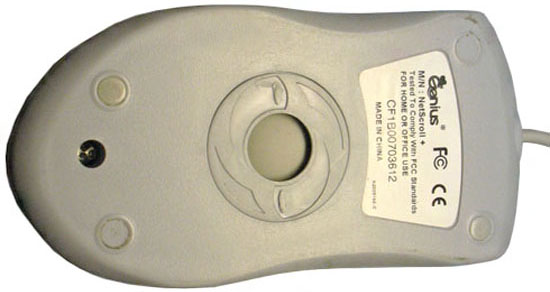
Оптическая мышка – самая распространённая сегодня, не в последнюю очередь благодаря своей доступной цене.
Компактная проводная оптическая мышь Oklick 404 USB, имеет прорезиненное колёсико прокрутки и кнопки с углублениями под пальцы. Мышь выгодно отличается от других эргономичной формой. Прорезиненные боковые поверхности надёжно фиксируют мышь в руке при обычной работе и играх.
Щёлкните левой мышью для увеличения изображения
Для оптической мышки в большинстве случаев коврик не нужен, проблемы с перемещением могут возникнуть разве что на поверхностях из металла или стекла. Принцип действия оптической мышки определяет встроенная внутрь крошечная камера. Эта камера при перемещении по поверхности стола делает ежесекундно тысячи снимков, благодаря которым пользователь и видит на экране монитора перемещающийся курсор. Оптическая мышка - лёгкая, она практически не нуждается в чистке.
Лазерная мышка работает за счёт полупроводникового лазера, который и определяет её движения для отображения курсора на экране монитора. Лазерная мышка работает на любой поверхности, даже на руке или коленке. Другое её преимущество - лазерная мышка точнее и быстрее оптической. Но, естественно, и стоит она дороже оптической.
Лазерная игровая мышь A4Tech XL-747H. Очень эргономичная и удобная, приятно и надёжно сидит в руке. Использую лично, искал её долго без всяких пауков, но не нашёл, пришлось смириться. Как и предыдущая имеет кнопки с углублениями под пальцы и прорезиненные боковые поверхности.
Почему я приобрёл эту мышь? Потому что она идеально подходит для большой кисти руки, если у Вас небольшая кисть, подбирайте мышь под свой размер. Также обратите внимание на две боковые кнопки, они тоже могут Вам пригодится, также с фронтальной стороны имеется кнопка двойного клика.
У этой мыши очень высокая чувствительность или разрешение, что очень важно!
Чувствительность мыши напрямую зависит от разрешения сенсора, измеряется в количестве точек на дюйм (dpi). Если мышь имеет разрешение 1000 dpi, то с ней очень удобно работать в графических редакторах, таких программах как "Фотошоп". Данная мышь имеет разрешение 3600 dpi.
Частота опроса мыши важна в играх, нужно не менее 1000 Гц., наша мышь имеет именно такое разрешение.
Щёлкните левой мышью для увеличения изображения
Обратите как она сидит в моей руке. Кисть руки полностью лежит на мыши. Указательный и средний пальцы заканчиваются там, где заканчивается мышь. Стрелками показаны две боковые кнопки.
Имеется очень удобная кнопка двойного клика до которой запросто достаёт указательный палец.
А вот что будет, если я воспользуюсь маленькой для себя мышью. Видите моя кисть приобрела неестественное положение. Мне приходится держать в постоянном напряжении указательный и средний пальцы, так моя рука быстро устанет.
Если я полностью положу кисть руки на мышь, сразу станет видно, что мышь мне явно не по размеру.
2. Кнопки и колёсико мышки
Две кнопки мышки и колёсико для вертикальной прокрутки – это стандарт, который должен присутствовать у любой модели, даже самой недорогой. Некоторые модели мышек имеют третью кнопку (как правило, рядом с колёсиком) – она воспроизводит двойной щелчок. Эдакая инновация для ленивых, но лично я ей часто пользуюсь.
Чуть дороже обычных мышек стоят более функциональные компьютерные мышки с дополнительными кнопками – например, кнопка Windows, кнопки открытия почты, избранного, поиска и т.п. Для удобства веб-сёрфинга и работы с большими документами мышка может быть обустроена специальным колёсиком, которое по инерции может вращаться до 7 секунд, чтобы можно было быстро пролистывать десятки страниц документов или чрезвычайно длинные веб-страницы.
Специальные игровые мышки оборудуются дополнительными боковыми кнопками, которым геймеры могут назначать отдельные действия в игре. В игровых мышках также может быть реализовано второе колёсико, как правило, для горизонтальной прокрутки.
3. Интерфейс подключения мышки
PS/2 - это стандартный компьютерный порт, специально предназначенный для подсоединения мышки. Мышку через этот порт лучше подключать к старым компьютерам, которые до загрузки Windows не определяют порты USB. В противном случае во время переустановки системы могут возникнуть проблемы.
USB – вы можете спокойно подключать мышку через этот порт компьютера, если ваш компьютер в режиме BIOS определяет подключённые USB-устройства.
Особого выбора мышек, подключаемых через порт PS/2, в точках продажи компьютерной техники не найти. Причина тому – владельцы магазинов стараются закупать товар, рассчитанный как можно на большую покупательскую аудиторию. Так, ноутбуки не имеют порта PS/2, а вот через USB мышку можно подключить и к ПК, и к ноутбуку, и даже к планшету или смартфону (через переходник mini-USB).
И PS/2, и USB – это проводные подключения мышки к компьютеру.
Bluetooth и радиоинтерфейс – самые распространённые беспроводные интерфейсы подключения мышки к компьютерным и мобильным устройствам
Bluetooth – этим модулем сегодня оснащены практически все ноутбуки, планшеты и смартфоны. Именно через модуль Bluetooth мышка, работающая от батарейки, и подключается к различным компьютерным и мобильным устройствам. Преимущество этого вида беспроводной подключения - в его универсальности. Но есть и огромный недостаток – при автономной работе ноутбука, планшета или смартфона Bluetooth-мышка быстро исчерпает ресурс батареи. Что касается ПК, очевидно, что ради этого интерфейса специально доукомплектовывать сборку модулем Bluetooth нет смысла, если он в другом случае не понадобится.
Куда проще для ПК приобрести беспроводную мышь с радиоинтерфейсом, да и стоят такие мышки чуть дешевле Bluetooth-мышек.
Радиоинтерфейс предусматривает соединение мышки и компьютера с помощью небольшого приёмника, который встраивается в USB-порт компьютера или ноутбука. Мышка внутри себя уже содержит приёмник для радиосвязи. С подключением радио-мышки не должно возникнуть никаких проблем – как правило, Windows автоматически подбирает и устанавливает на радиоприёмник драйвера.
Как подобрать идеальную для себя компьютерную мышку?
Безусловно, выбор компьютерной мышки должен быть обусловлен её целевым назначением – т.е., подбираться под те задачи, которые вы преимущественно выполняете на компьютере. Второй критерий выбора мышки – конкретное компьютерное устройство (ПК, ноутбук, планшет).
Выбирая мышь, положите на неё свою руку и осуществите несколько движений. Вы не должны ощущать какого-либо дискомфорта, мышка должна удобно лежать в руке. Понажимайте кнопки, чтобы оценить звук щелчка мышки, он не должен вас раздражать. Ощупайте поверхность мышки – если её поверхность не шершавая, она, скорее всего, будет выскальзывать из рук.
Для домашнего и офисного использования компьютера – работы с программами, веб-сёрфинга, воспроизведения мультимедийного контента – вам достаточно будет обычной оптической мышки. В этом случае акцент стоит сделать на её эргономичность. Не более. Если есть желание ускорить процесс работы с почтой или поиском информации, можно заплатить за дополнительные функциональные кнопки.

Для работы с ноутбуком или планшетом больше подойдёт беспроводная мышка небольших размеров, желательно лазерная. Такая обеспечит комфортную работу с портативным устройством на любых поверхностях, в любых «мобильных» позах.
Для компьютерных игр самый идеальный вариант – это большая лазерная мышка. Такой инструмент позволит с максимальной отдачей осуществить тот или иной трюк – прыжок, кувырок, выстрел и т.п. – в самый ответственный момент. Поскольку во время компьютерных игр мышка подвергается большому числу механических воздействий (и это не считая сдавших нервов во время проигрыша), лучше выбирать модель со специальный долговечным покрытием. Нужны ли вам вышеупомянутые дополнительные кнопки на боковой панели игровой мышки – этот вопрос вы должны решить с учётом специфики игр, в которые играете. Если нужны, обязательно нужно протестировать удобство работы с ними.
И, напоследок, уточните специфику работы интерфейса подключения мышки. Узнайте у продавца, сколько времени автономной работы ноутбука или планшета отберёт подключение беспроводной мышки, чтобы можно было вовремя её отключить, если у вас не будет возможности подзарядить свой ноутбук или планшет.
Если ваш компьютер не определяет USB-порты до загрузки операционной системы, покупая USB-мышку, позаботьтесь о том, чтобы в доме в нужном месте лежала пусть даже самая захудалая, тем не менее, рабочая мышка с разъёмом подключения PS/2. Она может пригодиться для реанимации или переустановки Windows.
Ctrl
Enter
Заметили ошибку
Выделите и нажмите Ctrl+Enter












